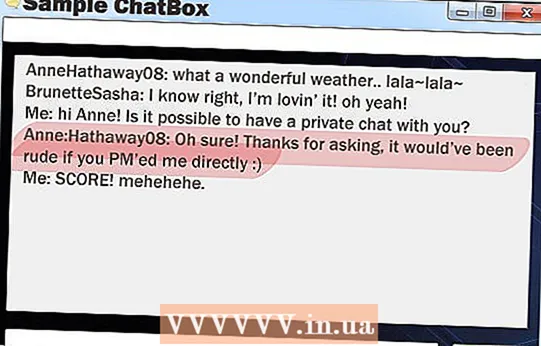Аутор:
Alice Brown
Датум Стварања:
23 Може 2021
Ажурирати Датум:
1 Јули 2024

Садржај
- Кораци
- 1. део од 2: Како створити видео запис високог квалитета
- 2. део 2: Како поставити видео записе на Инстаграм
У овом чланку ћемо вам показати како на Инстаграм поставити висококвалитетни видео запис снимљен у (или повећаној) резолуцији 4К. Инстаграм ће компримирати видео запис, али то ће слици дати више детаља него ако компримујете видео пре него што га отпремите.
Кораци
1. део од 2: Како створити видео запис високог квалитета
 1 Снимите 4К видео. Док ће Инстаграм компримирати видео према његовим тачним спецификацијама, 4К ће сачувати више детаља. Видео у овој резолуцији ће бити јаснији и професионалнији.
1 Снимите 4К видео. Док ће Инстаграм компримирати видео према његовим тачним спецификацијама, 4К ће сачувати више детаља. Видео у овој резолуцији ће бити јаснији и професионалнији. - Ако имате 1080п видео, повећајте га на 4К помоћу видео уређивача попут Премиере или Финал Цут Про.
- За повећање резолуције можете користити и програме Фреемаке (Виндовс) и Хандбраке (Виндовс, мацОС, Линук).
- Видео за Инстаграм мора да траје најмање 3 секунде и не дуже од 60 секунди.
 2 Сачувајте или извезите видео записе у 4К резолуцији. Да бисте то урадили, изаберите следеће опције:
2 Сачувајте или извезите видео записе у 4К резолуцији. Да бисте то урадили, изаберите следеће опције: - Кодек: Х.264
- Дозвола: 4К (3840 к 2160)
 3 Копирајте видео на мобилни уређај (паметни телефон, таблет). Да бисте осигурали да се квалитет видео записа не погорша током процеса копирања, урадите следеће:
3 Копирајте видео на мобилни уређај (паметни телефон, таблет). Да бисте осигурали да се квалитет видео записа не погорша током процеса копирања, урадите следеће: - Користите АирДроп за копирање видео записа са Мац рачунара на иПхоне / иПад.
- Користите ВЛЦ медиа плаиер за копирање видео записа са Виндовс рачунара на иПхоне / иПад.
- Инсталирајте ВЛЦ на свом рачунару и мобилном уређају.
- Покрените ВЛЦ на иПхоне / иПад -у, отворите главни мени ове апликације и изаберите „Пренос преко ВиФИ -ја“.
- Сазнајте ИП адресу иПхоне / иПад -а помоћу корака наведених у овом чланку.
- Унесите ИП адресу свог паметног телефона / таблета у адресну траку веб прегледача на рачунару, а затим превуците видео датотеку у прозор прегледача.
- У ВЛЦ -у на мобилном уређају додирните видео запис, додирните икону за дељење, а затим додирните Сачувај видео да бисте видео датотеку сачували на свом уређају.
- Користите УСБ кабл за копирање видео записа са свог Виндовс рачунара на Андроид уређај.
- Користите Дропбок за копирање видео записа са Мац рачунара на Андроид уређај.
2. део 2: Како поставити видео записе на Инстаграм
 1 Покрените апликацију Инстаграм на свом мобилном уређају. Додирните ружичасто-љубичасто-наранџасту икону у облику камере на почетном екрану или у фиоци апликације (Андроид).
1 Покрените апликацију Инстаграм на свом мобилном уређају. Додирните ружичасто-љубичасто-наранџасту икону у облику камере на почетном екрану или у фиоци апликације (Андроид).  2 Кликните на икону „+“ унутар квадрата. Налази се при дну и на средини екрана.
2 Кликните на икону „+“ унутар квадрата. Налази се при дну и на средини екрана.  3 Идите на картицу Библиотека. Наћи ћете га у доњем левом углу екрана. Учините то само ако се видео снимак отворио или је камера уређаја укључена.
3 Идите на картицу Библиотека. Наћи ћете га у доњем левом углу екрана. Учините то само ако се видео снимак отворио или је камера уређаја укључена.  4 Одаберите видео запис и кликните Даље. Видео ће прећи у режим за уређивање.
4 Одаберите видео запис и кликните Даље. Видео ће прећи у режим за уређивање.  5 Уредите видео запис (ако желите) и додирните Даље.
5 Уредите видео запис (ако желите) и додирните Даље.- Превуците прстом кроз филтере при дну екрана, а затим додирните један од њих да бисте га изабрали.
- Да бисте преузели само део видео записа, додирните Обрежи при дну екрана, а затим помоћу клизача изаберите жељени део видео записа.
- Ако ћете видео користити као омот, кликните Цовер и направите свој одабир.
 6 Додајте наслов и ознаке (ако желите). Ако унесете текст у поље при врху екрана, он ће се појавити испод видео записа на вашем фееду. Такође можете означити своју локацију и локацију других корисника Инстаграма који су у видеу.
6 Додајте наслов и ознаке (ако желите). Ако унесете текст у поље при врху екрана, он ће се појавити испод видео записа на вашем фееду. Такође можете означити своју локацију и локацију других корисника Инстаграма који су у видеу.  7 Кликните на Деле ово. Видео запис високог квалитета биће постављен на Инстаграм и појавиће се у вашем фееду.
7 Кликните на Деле ово. Видео запис високог квалитета биће постављен на Инстаграм и појавиће се у вашем фееду. - Пошто је преузимање велика датотека, видео ће се појавити на траци за неколико секунди.